X
Nuestro equipo de editores e investigadores capacitados han sido autores de este artículo y lo han validado por su precisión y amplitud.
El equipo de contenido de wikiHow revisa cuidadosamente el trabajo de nuestro personal editorial para asegurar que cada artículo cumpla con nuestros altos estándares de calidad.
Este artículo ha sido visto 1286 veces.
Este wikiHow te enseñará a compartir tu ubicación actual con amigos en Facebook Messenger.
Pasos
Método 1
Método 1 de 3:Enviar tu ubicación usando un iPhone
Método 1
-
1Abre Facebook Messenger. Es una aplicación blanca con una burbuja de diálogo azul. Esta acción te llevará a la pantalla de inicio.
- Si no has iniciado sesión, se te pedirá que lo hagas.
- Si Messenger abre una conversación, pulsa el botón Volver en la esquina superior izquierda para ir a la pantalla de inicio.
-
2Pulsa una conversación. Hacerlo la abrirá.
- Es posible que debas ir hacia abajo para encontrar la conversación que necesitas.
- También puedes empezar una conversación nueva pulsando + en la esquina superior derecha y seleccionando el nombre de un amigo.
-
3Pulsa el pin de ubicación. Está en la parte inferior central de la pantalla, sobre el teclado. Esta acción abrirá un mapa con tu ubicación, la cual se indica con un punto azul y blanco llamativo.
- Si no ves el pin de ubicación, pulsa "..." en la esquina inferior derecha de la pantalla y pulsa Ubicación desde ahí.
- Si se te indica, pulsa Permitir para activar los servicios de ubicación en el teléfono.
-
4Pulsa Enviar. Está en la esquina superior derecha de la pantalla. Esta acción enviará el mapa en un mensaje. Tu amigo puede pulsar el mensaje para ver el mapa completo de tu ubicación.
- Para enviar otra ubicación, como la de un restaurante en la que desees que te encuentre más tarde, busca la ubicación en el campo Buscar lugares en la parte superior del mapa, pulsa el lugar que desees enviar y pulsa Enviar.
Anuncio
Método 2
Método 2 de 3:Enviar tu ubicación usando un dispositivo Android
Método 2
-
1Abre Facebook Messenger. Es una aplicación blanca con una burbuja de diálogo azul. Esta acción te llevará a la pantalla de inicio.
- Si no has iniciado sesión en Messenger, se te pedirá que lo hagas.
-
2Pulsa la pestaña Inicio. Es el ícono con forma de casa en la esquina inferior izquierda de la pantalla.
- Si Messenger abre una conversación, pulsa el botón Volver en la esquina superior izquierda de la pantalla.
-
3Pulsa una conversación. Hacerlo la abrirá.
- Es posible que tengas que ir a hacia abajo para encontrar la conversación que necesitas.
- También puedes empezar una conversación nueva pulsando el botón de chat azul y blanco en la esquina inferior derecha de la pantalla y seleccionado el nombre de un amigo.
-
4Pulsa el pin de ubicación. Está en la parte inferior central de la pantalla, debajo del cuadro de chat.
- Es posible que debas pulsar el ícono + en la esquina inferior izquierda de la pantalla para ver la opción Ubicación.
-
5Pulsa la flecha azul Enviar. Está en la esquina inferior derecha de la pantalla. Tu amigo ahora podrá ver tu ubicación.[1]
- Si el teléfono te pide acceso a tu ubicación, pulsa Permitir primero.
Anuncio
Método 3
Método 3 de 3:Activar los servicios de ubicación
Método 3
-
1Abre Ajustes en el iPhone. Es la aplicación con un engranaje gris que generalmente se encuentra en la pantalla de inicio.
-
2Pulsa Messenger. Estará en la mitad inferior de la pantalla, agrupado con las otras aplicaciones.
-
3Pulsa Ubicación. Está en la parte superior de la página.
-
4Pulsa Mientras se usa la aplicación. Esta acción permite a Messenger acceder a tu ubicación cuando tengas la aplicación abierta.
- También puedes pulsar Siempre, lo cual permitirá a Messenger acceder a tu ubicación en todo momento.
Anuncio
Consejos
- Por seguridad, solo envía tu ubicación a personas a las que conozcas y en las que confíes.
Anuncio
Acerca de este wikiHow
Anuncio




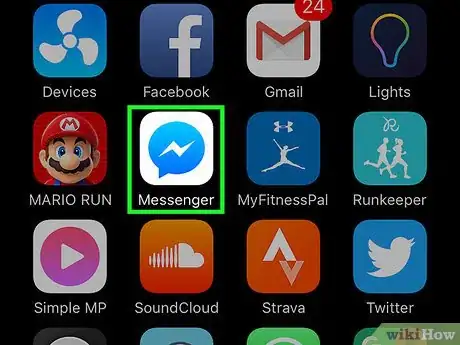
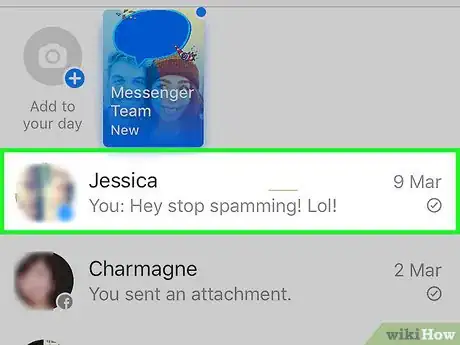
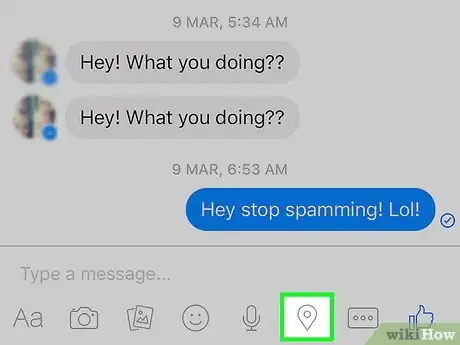
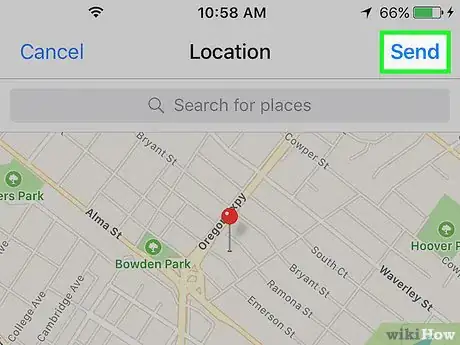
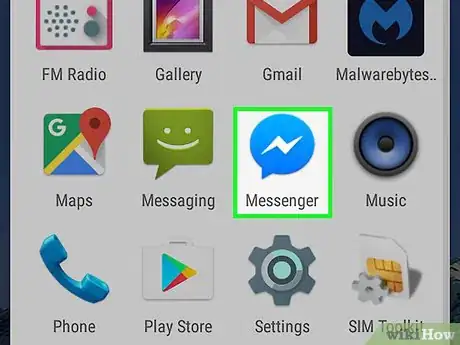
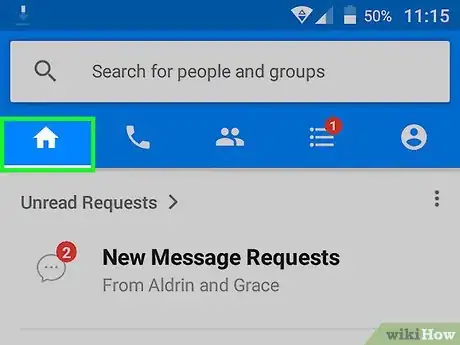
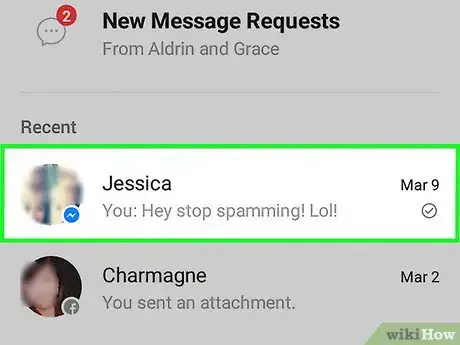
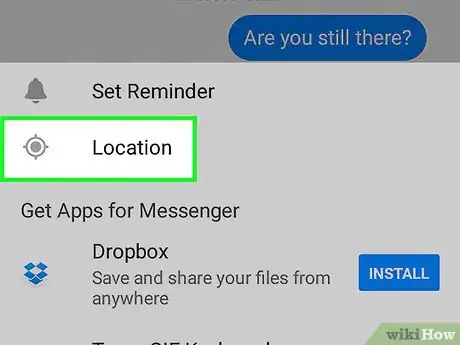
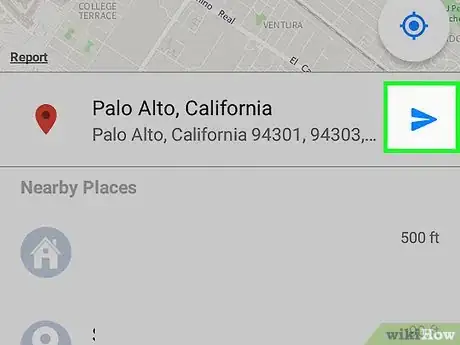
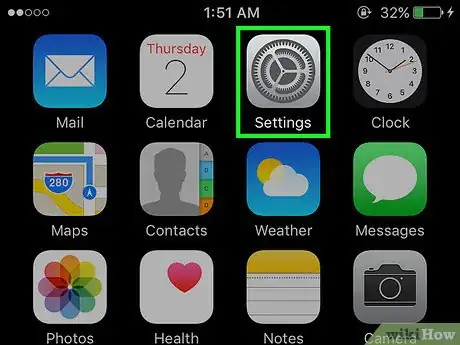
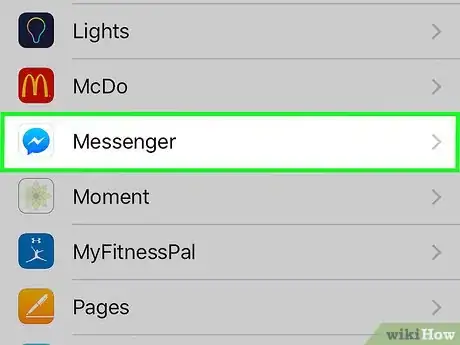
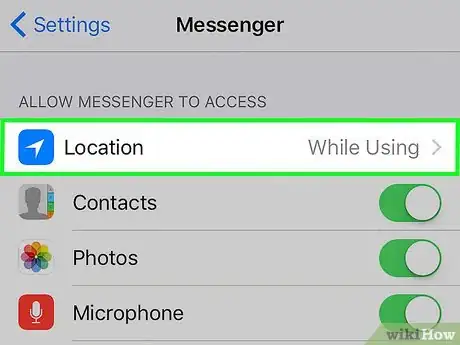
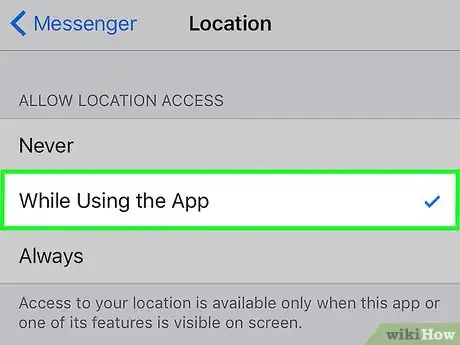
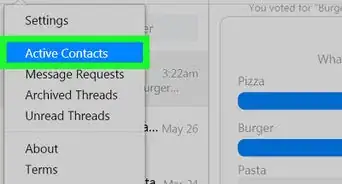
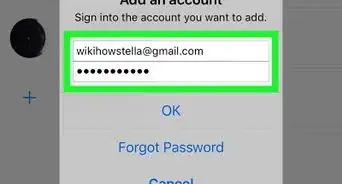
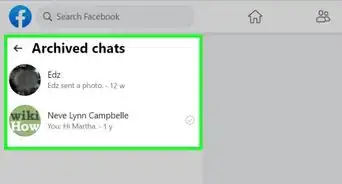
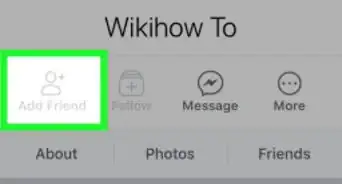

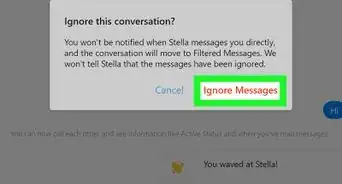
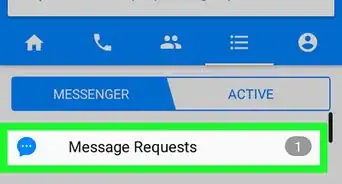
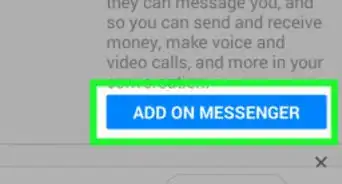
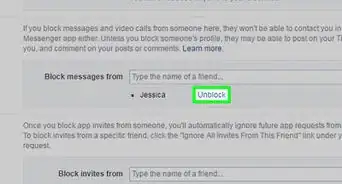
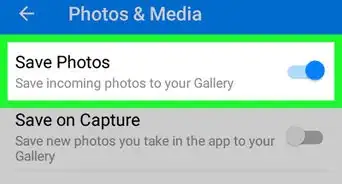
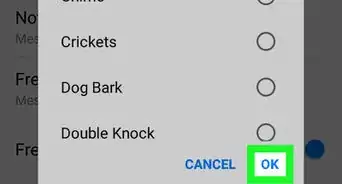
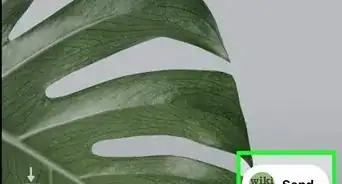
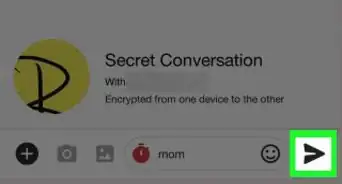
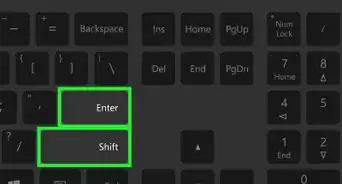
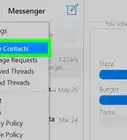
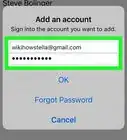
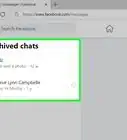
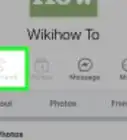

El equipo de contenido de wikiHow revisa cuidadosamente el trabajo de nuestro personal editorial para asegurar que cada artículo cumpla con nuestros altos estándares de calidad. Este artículo ha sido visto 1286 veces.